11 Suggerimenti per Xbox Series X, Series S per personalizzare la tua console
Pubblicato: 2022-01-29Le ultime console di Microsoft sono più versatili che mai, con dozzine di impostazioni e funzionalità da modificare a tuo piacimento. Xbox Series X offre giochi 4K e carichi rapidi, mentre la Series S offre un'alternativa più economica con quasi tutte le stesse funzionalità. Se sei riuscito a mettere le mani su una delle nuove macchine, ecco alcuni suggerimenti che ogni proprietario di Xbox dovrebbe sapere.
Migra i tuoi giochi e salva i file
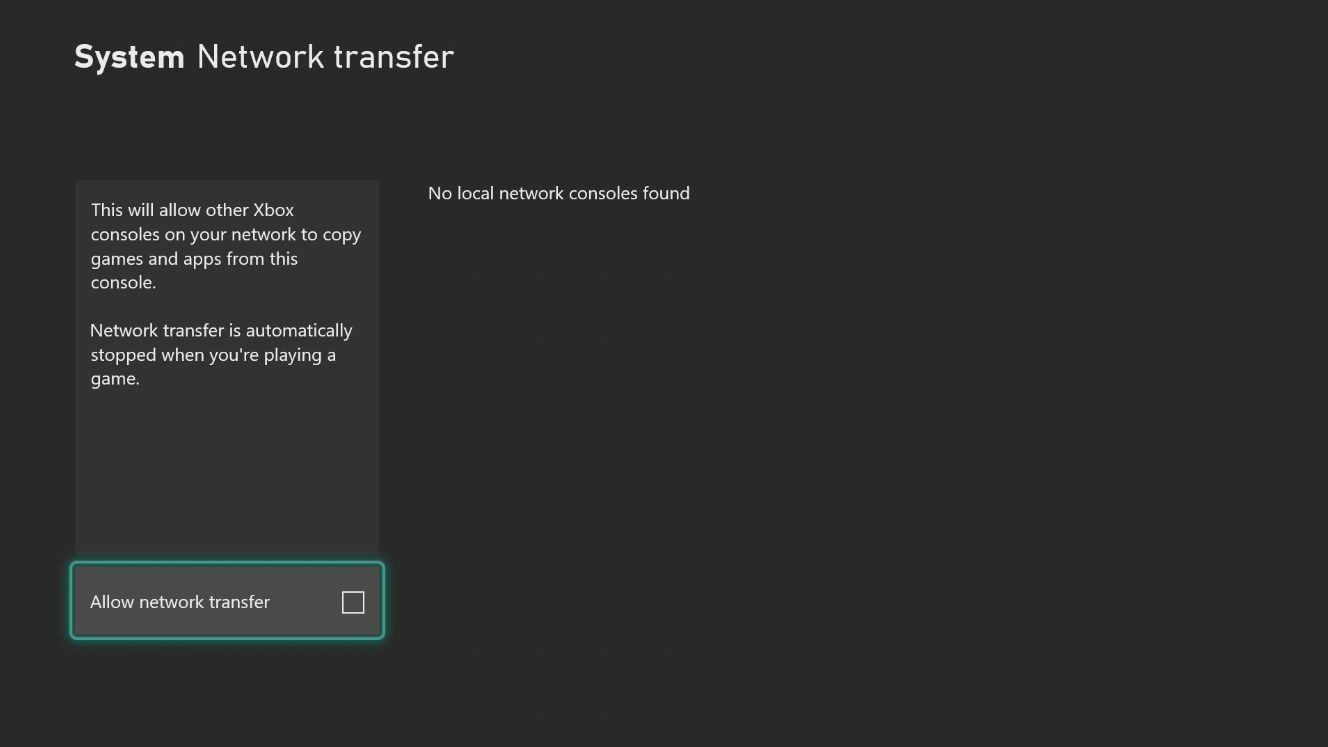
Anche se hai ancora alcuni giochi Xbox One nel tuo backlog, ti consigliamo di giocarci sulla Series X. La potenza aggiunta ti consentirà di ottenere frame rate più fluidi e, nel caso di giochi più vecchi, Auto HDR. Se stai eseguendo l'aggiornamento da Xbox One, Xbox One S o Xbox One X, non è necessario scaricare nuovamente quei giochi da zero quando puoi semplicemente trasferirli direttamente.
Collega entrambe le console alla rete domestica (idealmente con un cavo Ethernet) e vai su Impostazioni > Sistema > Backup e trasferimento > Trasferimento di rete sulla tua Xbox One. Seleziona la casella Consenti trasferimento di rete, quindi vai allo stesso menu sulla tua serie X/S, seleziona i giochi su cui desideri copiare e premi Copia selezionati. L'operazione potrebbe richiedere del tempo, ancora una volta, l'utilizzo di Ethernet è altamente raccomandato, ma una volta terminato, puoi scollegare la vecchia Xbox One per sempre.
Calibra i tuoi livelli HDR
Xbox Series X e Series S brillano davvero sui nuovi televisori in grado di 4K e HDR, ma non tutti i televisori HDR sono uguali. Ecco perché la tua Xbox ti consente di calibrare i livelli HDR per un "pop" HDR senza perdere alcun dettaglio nell'immagine. Per eseguire la procedura guidata, vai su Impostazioni > Generali > Opzioni TV e display > Calibra HDR per giochi e segui le istruzioni sullo schermo, impostando la luminosità sufficientemente alta da far scomparire le caselle. Se la tua TV ha una modalità HGIG, abilita anche quella e assicurati che tutte le caselle necessarie siano selezionate nel menu Modalità video.
Organizza e personalizza la tua schermata iniziale
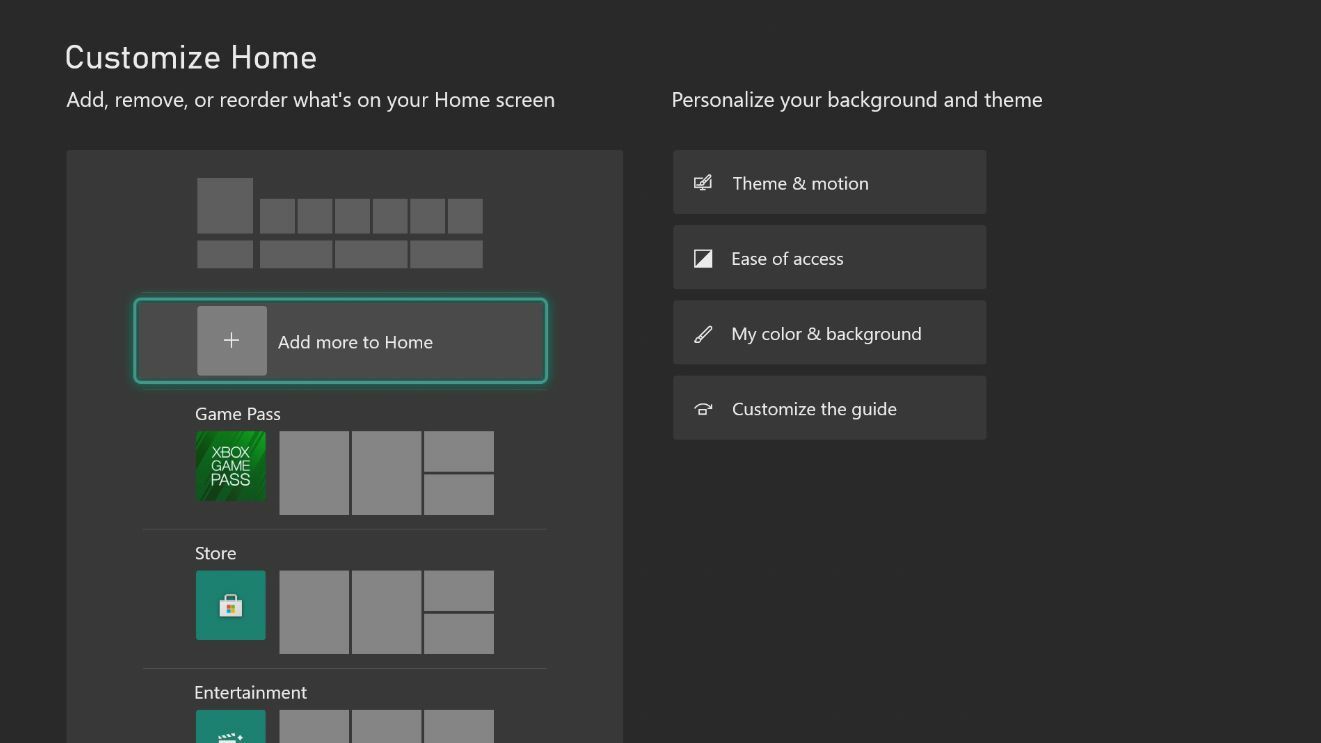
Il menu principale di Xbox è personalizzabile e ti consente di modificare il tema, organizzare i tuoi giochi e riordinare i menu nella guida a comparsa che appare quando premi il pulsante Xbox. Per immergerti, premi il pulsante Visualizza sul controller, quello con i due rettangoli, ed esplora questo menu.
Puoi aggiungere o rimuovere righe dalla schermata iniziale, passare da un tema chiaro a uno scuro, cambiare il colore dello sfondo e personalizzare il menu Guida. Puoi persino creare gruppi per i tuoi giochi, organizzandoli per genere, multiplayer rispetto a giocatore singolo o cosa vuoi giocare dopo, e quindi mettere quei gruppi in primo piano e al centro della schermata iniziale.
Riprendi da dove eri rimasto con Quick Resume
Quando Microsoft ha annunciato Xbox Series X e Series S, ha fatto un grosso problema su Quick Resume, una nuova funzionalità che ti consente di passare da un gioco all'altro a velocità fulminea, riprendendo da dove eri rimasto. In realtà non devi fare nulla di speciale per utilizzare questa funzione: funziona e basta.
Apri il menu Guida mentre sei in gioco e seleziona un altro titolo a cui vuoi iniziare a giocare. La prima partita verrà sospesa e potrai spostarti avanti e indietro tra più partite. Quando selezioni una partita sospesa, vedrai un banner Quick Resume nell'angolo mentre si carica in pochi secondi. Tuttavia, ha alcune stranezze e avvertenze, di cui puoi leggere qui.
Silenzio Notifiche rumorose
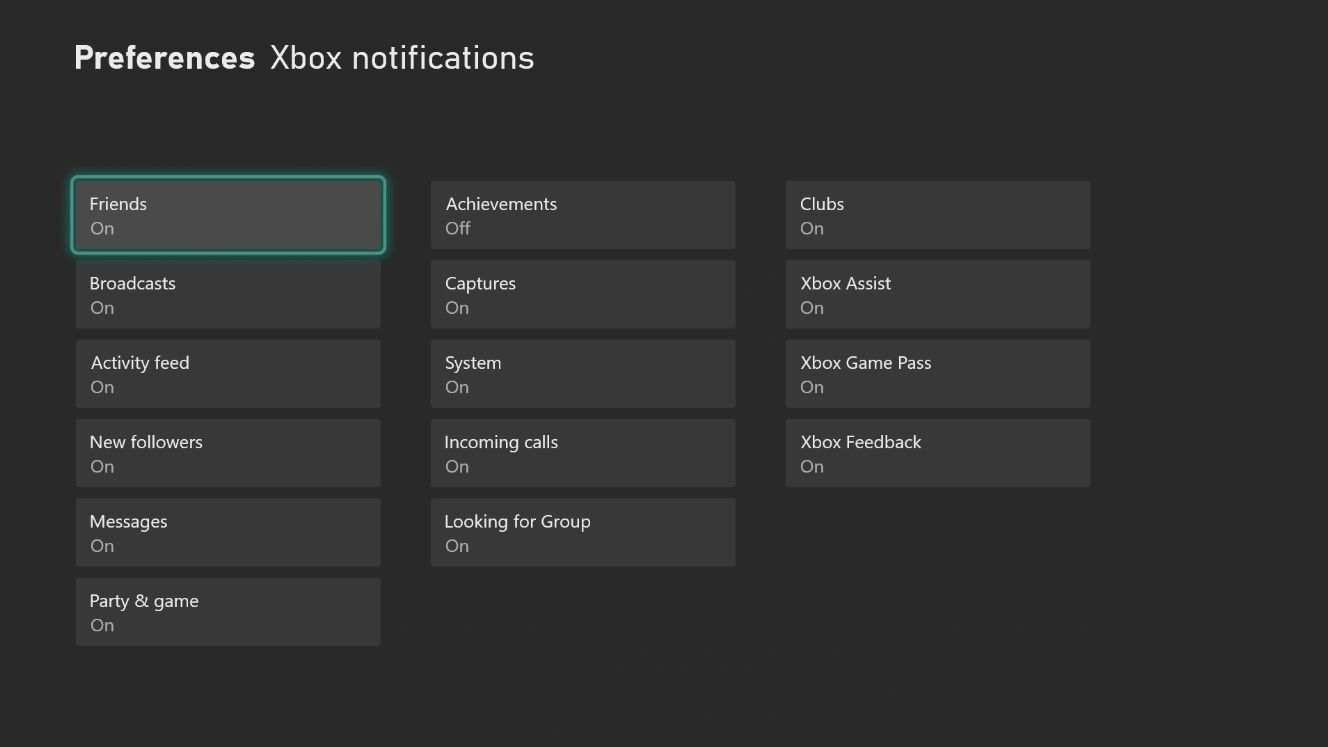
Se sei stanco delle notifiche che interrompono i tuoi giochi, puoi personalizzare quelle visualizzate dal menu Impostazioni > Preferenze > Notifiche . Da qui puoi disattivare completamente le notifiche o selezionare i tipi di notifiche che desideri visualizzare e per quanto tempo vengono visualizzate sullo schermo.
Abilita suono surround
Il suono surround è più accessibile che mai grazie ai convenienti sistemi 5.1 e Dolby Atmos offre a Xbox un vantaggio rispetto alla concorrenza per gli appassionati di home theater seri. Xbox supporta anche diversi formati surround virtuali per cuffie da gioco, come Windows Sonic, Dolby Atmos e DTS Virtual:X.
Vai su Impostazioni> Generali> Volume e uscita audio per impostare l'uscita degli altoparlanti (potrebbe essere necessario riprodurre alcune impostazioni a seconda di come è configurato il tuo sistema) e per abilitare l'audio delle cuffie 3D. Tieni presente che dovrai installare le app Dolby Access e DTS Sound Unbound da Microsoft Store per il supporto Dolby Atmos e DTS:X. Il supporto degli altoparlanti è gratuito, ma è necessario un acquisto in-app una tantum per l'audio delle cuffie virtuali.
Gioca a qualsiasi cosa, ovunque
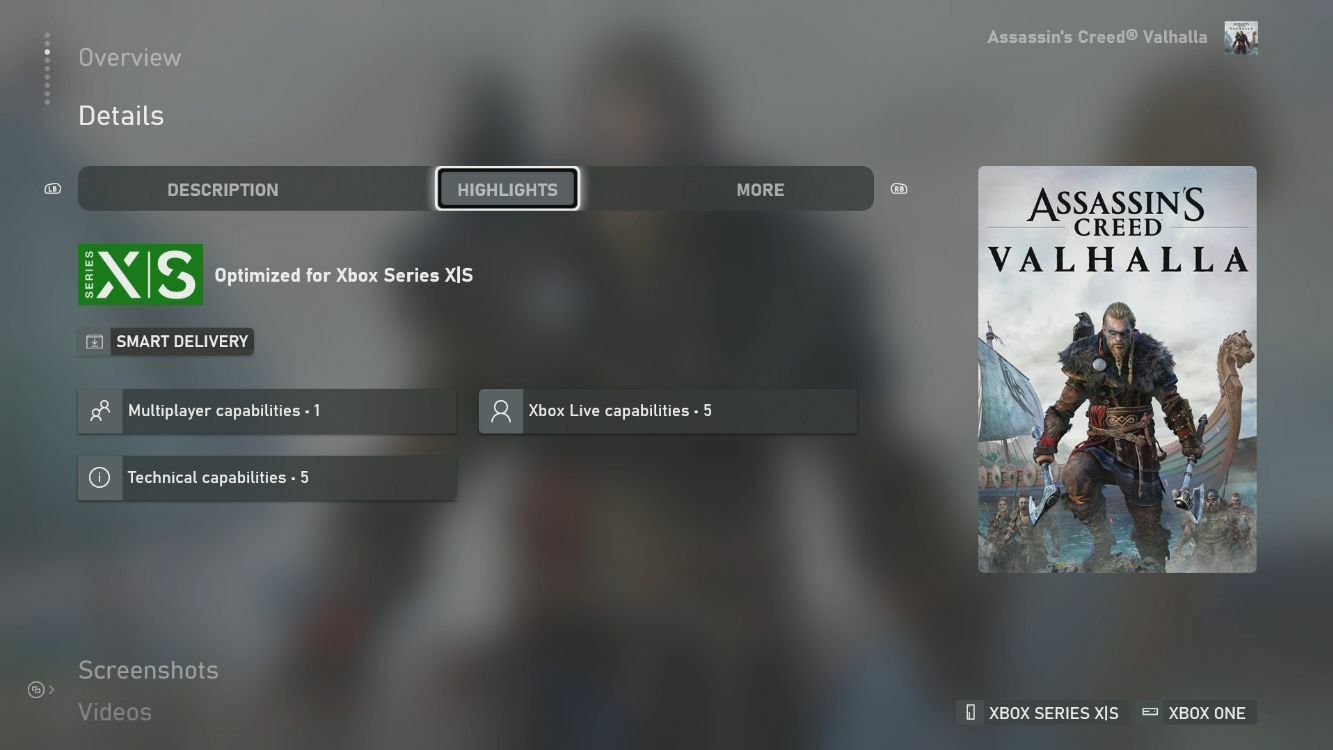
Solo perché possiedi una Xbox Series X non significa che sei limitato a giocare a giochi progettati per quella console. Se non hai mai superato il tuo backlog di ultima generazione, la solida compatibilità con le versioni precedenti di Xbox ti copre. La serie X e la serie S possono giocare a qualsiasi gioco Xbox One, il che significa anche un certo numero di giochi Xbox 360 e Xbox originali.

Alcuni di questi giochi supportano anche Smart Delivery, il che significa che otterrai la versione ottimizzata per la serie X del gioco quando sarà disponibile senza costi aggiuntivi. E se il gioco supporta Play Anywhere, puoi anche giocarci su un PC, spostandoti avanti e indietro tra le piattaforme senza perdere i tuoi progressi.
Consigliato dai nostri editori



Ricevi promemoria per fare una pausa
Certe sere mi siedo per giocare a Forza Horizon e, prima che me ne accorga, sono passate tre ore e non mi sono mosso. È importante fare pause regolari per riposare le mani, gli occhi e la schiena e la tua Xbox può ricordarti di farlo a intervalli regolari. Visita Impostazioni > Preferenze > Interrompi promemoria e imposta il timer per l'intervallo desiderato e segui i consigli della tua Xbox quando ti ricorda di alzarti. Gli esperti di ergonomia consigliano pause più frequenti, quindi 30 minuti sono l'impostazione migliore qui. È allettante continuare a spingere, ma il tuo corpo ti ringrazierà.
Fai uno screenshot o registra il gameplay
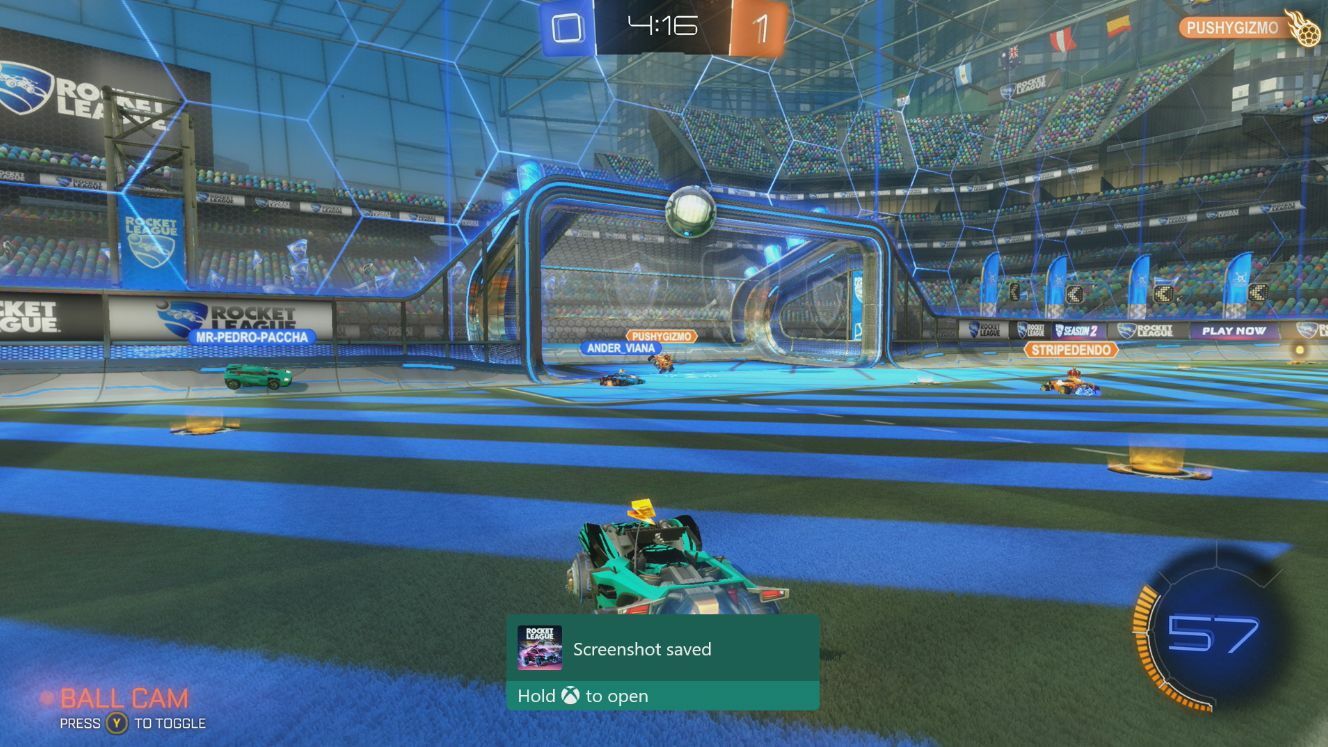
Indipendentemente dal fatto che tu abbia appena realizzato una combinazione fantastica o trovato un bug esilarante, puoi catturare uno screenshot o un video clip e condividerlo con i tuoi amici. Per acquisire un'immagine fissa del tuo gioco, premi il pulsante Condividi, la casella con una freccia, sul controller. Per catturare gli ultimi secondi di gioco come clip video, tieni premuto il pulsante di condivisione: da lì, ti verrà data la possibilità di visualizzare l'acquisizione, modificarla e condividerla con il mondo intero. Puoi anche modificare il funzionamento di questa funzione da Impostazioni > Preferenze > Acquisisci e condividi , impostando una durata più lunga per i clip video, rimappando le scorciatoie e altro ancora.
Controlla Xbox con la tua voce
Xbox Kinect potrebbe essere stato controverso, ma c'era qualcosa di incredibilmente futuristico e conveniente nell'accendere la tua Xbox con la tua voce. Al giorno d'oggi è un luogo comune grazie ad assistenti vocali come Alexa e Google, e Xbox Series X e Series S ti consentono di eseguire una serie di comandi vocali con gli altoparlanti intelligenti che già possiedi.
Apri Impostazioni > Dispositivi e connessioni > Assistenti digitali e seleziona Abilita assistenti digitali. Quindi, apri l'app Alexa o Google Home per aggiungere la tua Xbox come nuovo dispositivo, che ti consentirà di accendere o spegnere la Xbox, avviare un determinato gioco e acquisire filmati di gioco con la tua voce.
Acquista e scarica giochi dal tuo telefono
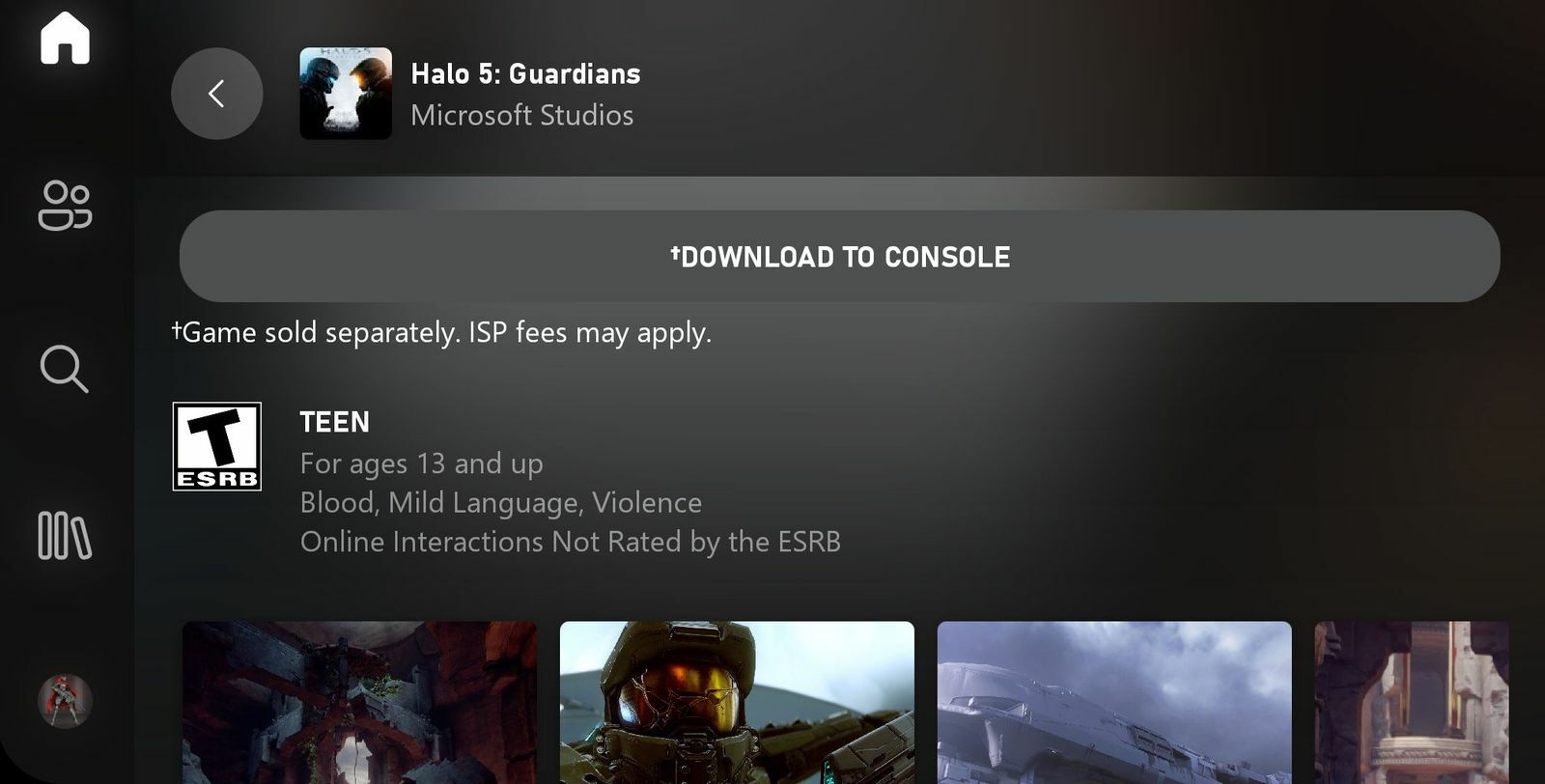
Alcuni dei miei giochi preferiti di tutti i tempi erano consigli che i miei amici mi davano quando non ero affatto vicino alla mia Xbox. Invece di aspettare che quei giochi vengano scaricati quando torni a casa, puoi acquistarli dal tuo telefono e iniziare subito a scaricarli sulla tua console in modo che siano pronti non appena ti sdrai sul divano. Prendi l'app Xbox per il tuo telefono (Android, iOS), collega il tuo account, trova il gioco in questione e tocca il pulsante Scarica nella console.
